Редактирование текстовых файлов в JOE и Vim
JOE является «однорежимным» редактором; иначе говоря, ввод команд и редактирование текста осуществляются на одном экране. Vim работает в двух режимах: нормальном/командном режиме и режиме вставки/редактирования. В нормальном режиме все вводимые данные интерпретируются как команды. В режиме вставки все интерпретируется как обычный текст. Это приводит в недоумение некоторых новичков, которые впервые берутся за Vim — ведь в программе нет анимированного «помощника», который бы объяснил, что они должны переключаться между двумя режимами, и показал, как это делается. Vim — серьезный, мощный инструмент, но, как вы узнаете из этой главы, освоить его не так уж трудно.
СОВЕТ Существует прекрасная бесплатная программа обучения навыкам печати для Linux, которая называется Gtypist (http://www.gnu.org/software/gtypist/gtypist.html). Она обучает как раскладке Qwerty, так и раскладке Дворака и содержит учебные курсы на английском, чешском, русском, испанском, немецком, французском и норвежском языках. Как и большинство программ на базе ncurses, она лучше смотрится на текстовой консоли, чем в X.
Переключение между окнами осуществляется командами ^K P и ^K N. Иногда с поиском нужного окна возникают проблемы; команда ^K I переключает режимы показа всех окон/скрытия неактивных окон.
Пометка копируемых блоков текста производится командами ^K В и ^K K. Установите курсор в точке вставки и скопируйте текст клавишами ^K C.
- ^K Y - удаление блока текста;
- ^K . — перемещение блока вправо;
- ^K , — перемещение блока влево;
- ^K A — выравнивание текста по центру;
- ^K / — открытие окна командной строки для выполнения команды обработки текста.
Выберите нужный вариант
:help vimrc-exampie.vim
Если вы недавно работаете в Vim, для начала потренируйтесь с учебным курсом Vim. Следующие разделы посвящены настройке рабочей среды и управлению Vim.
См. также vimtutor(1); страница документации vim.org (http://www.vim.org/docs.php); страница vimdoc на сайте SourceForge (http://vimdoc.sourceforge.net/).
не встречающиеся в обычных текстах, позволяют создать столько привязок, сколько потребуется.
Полная информация о встроенных привязках Vim выводится командой :help map-which-keys. Также можно запросить у Vim справку по конкретной клавише или комбинации:
:help CTRL-V :help F5 :help /b
Помните, что названия клавиш CTRL и F5 должны записываться; не нажимайте их на клавиатуре.
См. также Справочная система vim (:help 2html.vim, :help key-mapping).
Существуют 52 закладки: a-z и A-Z. В командном режиме установите курсор в нужную позицию и введите команду
ma
Чтобы вернуться к маркеру, введите команду
`а
(Обратите внимание: апостроф обратный, а не прямой!)
Маркеры нижнего регистра работают только в границах одного файла. Для перехода к другому файлу следует использовать маркеры верхнего регистра. Допустим, вы пометили позицию в файле configstuff.txt:
mA
Если теперь ввести команду `A в любом открытом файле или окне, Vim перейдет к отмеченной позиции configstuff.txt, открыв файл в случае необходимости. Маркеры верхнего регистра хранятся в файле ~/.viminfo, поэтому они восстанавливаются в следующем сеансе.
Нумерованные маркеры — удобная возможность Vim, которая не требует вмешательства с вашей стороны. В момент завершения работы Vim запоминает последнюю позицию курсора. При следующем запуске Vim можно вернуться к этой позиции командой
`0 См. также
Справочная система vim (:help mark-motions, :hetp viminfo).
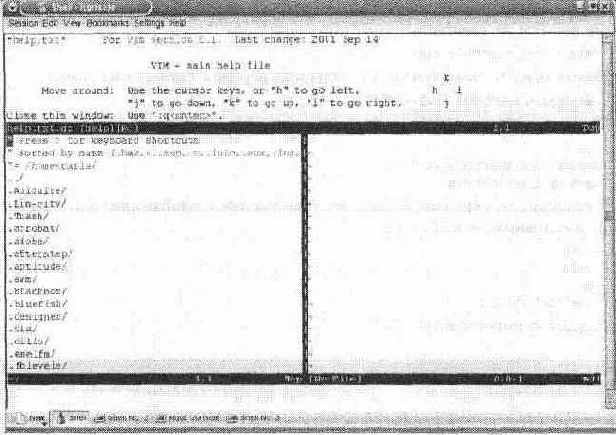
Рисунок 6.2. Внесение изменений и сохранение сеанса
Compiled by Norbert Tretkowsky (nobse@debian.org) Big version with GTK2 GUI. Features included (+) or not (-): +arabic +autocmd +balloon_eval +browse ++builtin_terms +byte_offset +cindent +clientserver -hanguljinput +iconv +insert_expand +jumplist
system vimrc file : "$VIM/vimrc" user vimrc file : "$HOME/.vimrc" user exrc file : "$HOME/.exrc" system gvimrc file : "$VIM/gvimrc" user gvimrc file : "$HOME/.gvimrc" system menu file : "SVIMRUNTIME/menu.vim" fall-back for $VIM: "/usr/share/vim"
Compilation: gcc -c -I . -Iproto -DHAVE+CONFIG H -DFEAT_GUI_GTK -I/usr/include/gtk 2.0 -I/usr/lib/gtk-2.0/include -I/usr/include/atk-1.0 ... См. также
Справочная система vim (:help version).
